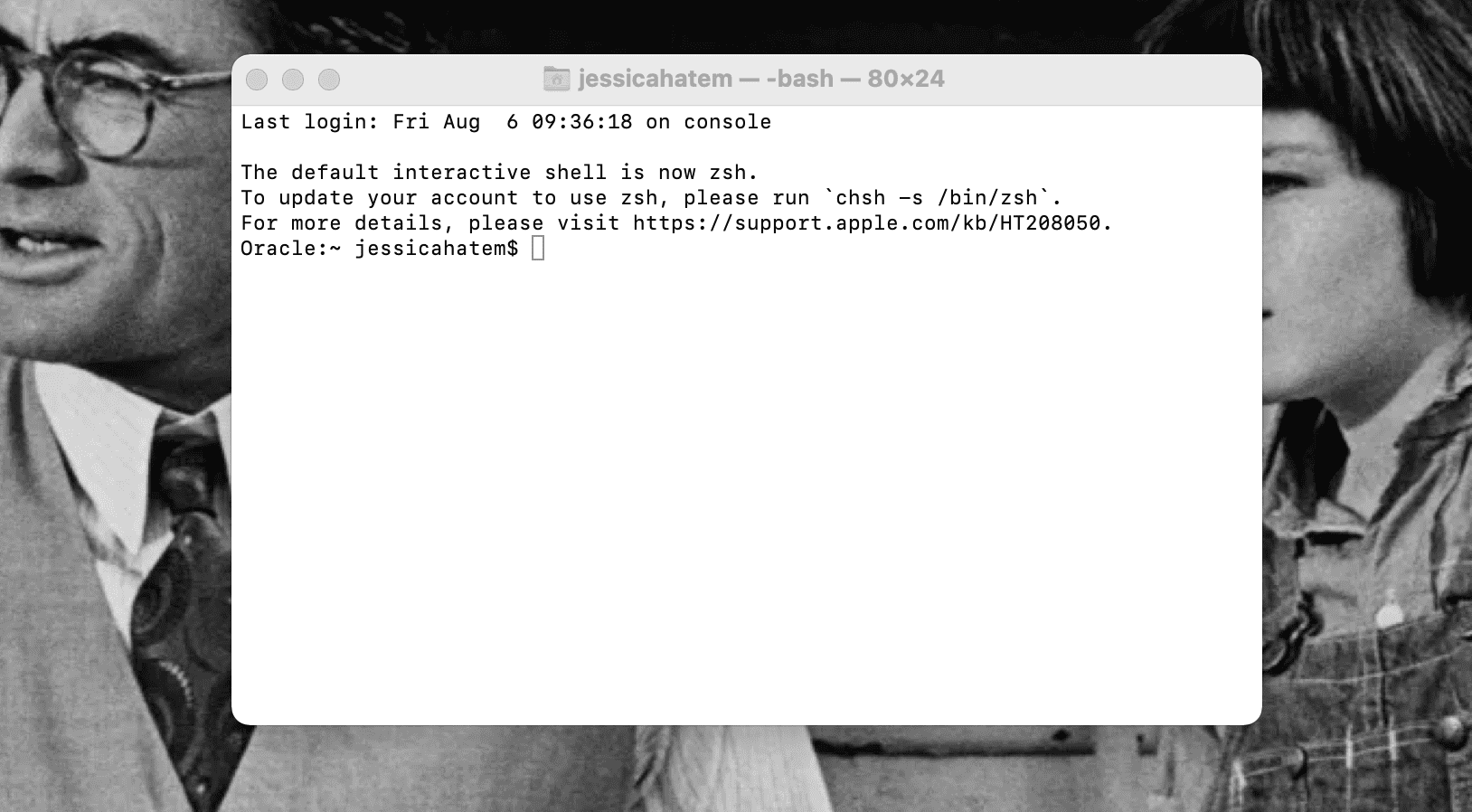Table des matières
Points clés à retenir
- Les clients SSH comme Terminal, PuTTY pour Mac, iTerm2, Termius et ZOC Terminal vous permettent d’accéder et de contrôler à distance d’autres ordinateurs via une connexion cryptée.
- Terminal, le client SSH intégré sur Mac, est gratuit et déjà installé sur votre ordinateur, ce qui en fait un choix pratique pour ceux qui ont une expérience en codage.
- PuTTY pour Mac fournit une interface utilisateur graphique et la possibilité d’enregistrer les informations de connexion et de session, tandis qu’iTerm2 offre des fonctionnalités avancées telles que des volets divisés et des options de code de saisie semi-automatique. Termius est une option polyvalente qui fonctionne sur plusieurs appareils, et ZOC Terminal offre des fonctionnalités d’organisation et de personnalisation pour les utilisateurs avancés.
SSH, ou Secure Shell, est un protocole réseau qui vous permet d’accéder à distance à un autre ordinateur via une connexion cryptée. Vous utilisez SSH pour ouvrir des fichiers et exécuter des programmes sur un ordinateur tout en en utilisant un autre.
SSH est intégré à la plupart des ordinateurs modernes, y compris les Mac. C’est idéal pour travailler à distance et accéder facilement aux fichiers. Mais quel client SSH est le meilleur pour Mac ?
Nous avons compilé ci-dessous une liste de nos clients Mac SSH préférés. Vérifiez-le pour voir lequel vous convient le mieux afin de pouvoir commencer à l’utiliser dès que possible !
1. Borne
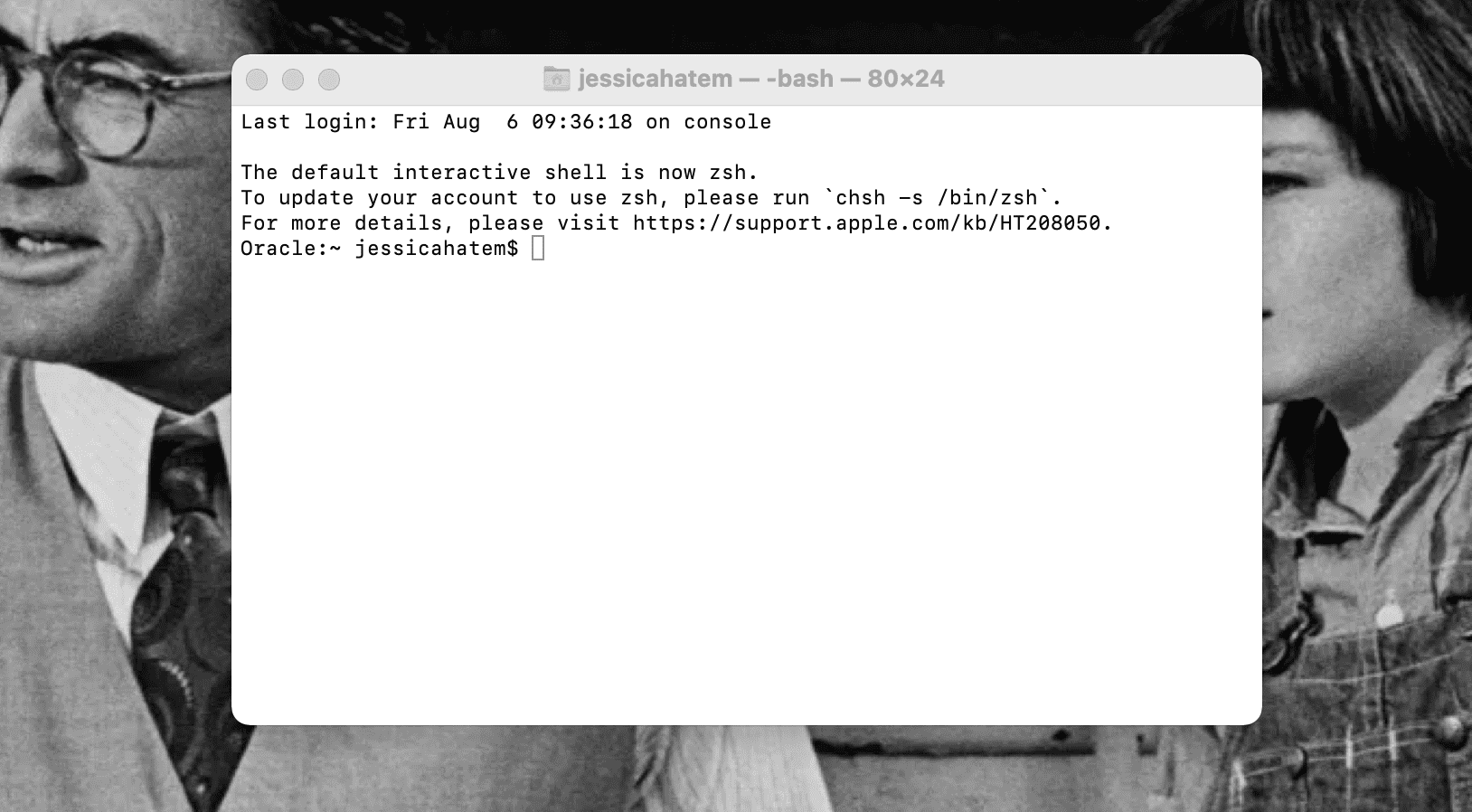
Votre Mac est livré avec une application qui vous permettra d’accéder et d’exécuter SSH intégré. Cette application est Terminal, que vous pouvez généralement trouver en vous rendant dans votre dossier Applications et en regardant dans Utilitaires, bien qu’il existe plusieurs façons d’ouvrir Terminal sur un Mac.
Avec le terminal ouvert, vous pouvez vous connecter à un ordinateur distant via une connexion SSH en saisissant ssh user@IP-Address, où user est remplacé par votre nom d’utilisateur pour le système et IP-Address est remplacé par l’adresse IP du serveur distant.
À partir de là, vous pouvez saisir des commandes pour accéder aux fichiers et exécuter des programmes sur l’autre ordinateur. Il n’y a pas de système graphique pour cela (le terminal est basé sur du texte), vous tapez donc vos commandes et appuyez sur Entrée pour accéder, exécuter et apporter des modifications sur un autre système.
Nous avons un aide-mémoire sur les commandes du terminal Mac si vous avez besoin d’idées ou de rappels sur ce que vous pouvez saisir et exécuter via la ligne de commande dans le terminal.
Si vous ne connaissez pas grand chose en codage ou si vous n’avez pas beaucoup utilisé Terminal auparavant, cela pourrait être un client Mac SSH difficile à utiliser. Mais si vous avez des connaissances dans ces domaines, ça devrait aller. De plus, c’est gratuit, et déjà sur votre Mac ! Pour nous, n’importe quel client SSH pour Mac devrait être très impressionnant pour le battre.
2. PuTTY pour Mac
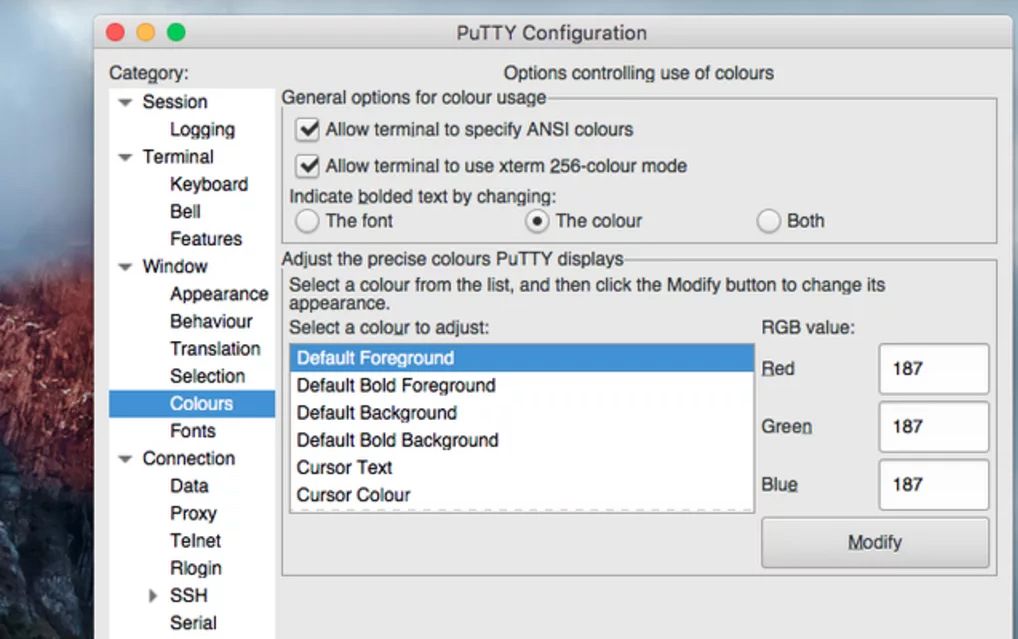 Une fenêtre de configuration PuTTY ouverte sur un Mac avec l’onglet Couleurs de la fenêtre en surbrillance
Une fenêtre de configuration PuTTY ouverte sur un Mac avec l’onglet Couleurs de la fenêtre en surbrillance
PuTTY est une application Windows de connexion aux serveurs SSH qui peut également être installée et utilisée sur Mac. PuTTY pour Mac, comme Windows PuTTY, permet les connexions SSH en créant des fenêtres de terminal qui exécutent des entrées de ligne de commande pour se connecter et utiliser des ordinateurs distants.
Contrairement aux Mac basés sur Unix, Windows n’a pas de terminal intégré. PuTTY comble cette lacune. Ainsi, PuTTY pour Mac n’est pas nécessaire pour établir une connexion SSH ou exécuter une ligne de commande sur un Mac, mais il est doté de fonctionnalités qui le rendent utile en tant que client SSH sur Mac.
PuTTY pour Mac dispose d’une interface utilisateur graphique (GUI) avec laquelle vous pouvez vous connecter au lieu d’utiliser les fenêtres du terminal. L’interface graphique propose des options pour enregistrer vos informations de connexion SSH, vous n’avez donc pas besoin de conserver les mots de passe écrits partout pour vous en souvenir.
Vous pouvez également utiliser PuTTY pour Mac pour enregistrer les informations de votre session SSH : l’adresse IP et le numéro de port auxquels vous vous connectez. Cela permet de gagner beaucoup de temps lors de la connexion et du basculement entre les ordinateurs distants.
En fin de compte, PuTTY pour Mac fonctionne un peu comme Terminal en termes de fonctionnement et d’actions qu’il peut effectuer. Il est également recommandé d’utiliser Terminal pour installer PuTTY sur un Mac. Il peut être judicieux d’utiliser simplement Terminal plutôt que de télécharger un client SSH totalement distinct pour les mêmes fonctions de base.
Mais si vous connaissez PuTTY sous Windows, ou si vous souhaitez vraiment que vos informations de connexion et de session soient enregistrées, PuTTY pour Mac est génial, et nous le recommandons quand même.
Télécharger: PuTTY pour Mac (Gratuit)
3. iTerm2
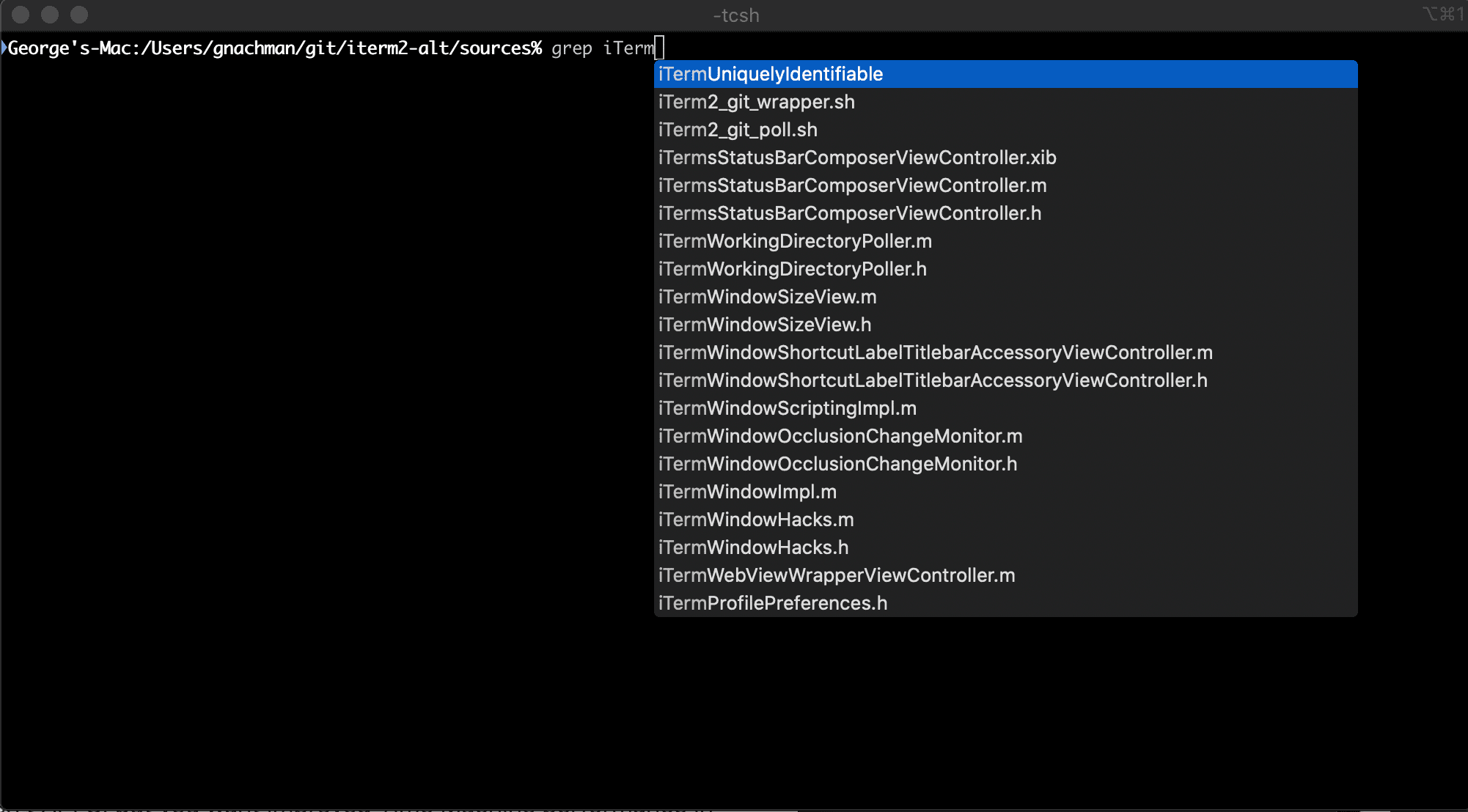
Si vous connaissez Terminal et que vous avez des plaintes à son sujet, ou si vous pensez qu’il présente certaines limites, iTerm2 est le client SSH qu’il vous faut. iTerm2 est un remplacement complet du terminal. En plus de vous permettre d’établir des connexions SSH, ce client vous permet d’exécuter sur votre Mac des fonctions exécutées par Terminal, mais avec de nombreuses fonctionnalités supplémentaires utiles.
iTerm2 prend en charge les volets divisés, vous pouvez donc ouvrir plusieurs fenêtres de terminal et fonctionner les unes à côté des autres ou les unes sur les autres. Il vous permet également de rechercher dans une fenêtre du terminal iTerm2 un mot ou une commande particulière, afin que vous puissiez accéder au morceau de code dont vous avez besoin en quelques secondes.
Copier et coller dans iTerm2 est beaucoup plus facile que dans PuTTY pour Mac, et il conserve un historique de collage pour vous afin que vous puissiez trouver rapidement l’avant-dernier élément que vous avez copié. Il vous permet également de revenir en arrière et de récupérer le texte que vous avez supprimé ou modifié grâce à une fonction de relecture instantanée.
En termes de SSH, iTerm2 vous tiendra informé du répertoire dans lequel vous vous trouvez et vous permettra de revenir aux commandes précédentes en appuyant sur Shift + Cmd + Up ou Shift + Cmd + Down.
iTerm2 garde également une trace des répertoires que vous visitez le plus souvent sur vos connexions SSH, afin que vous puissiez y accéder beaucoup plus rapidement. Et il vous permet de configurer et de basculer rapidement entre les profils, afin que vous puissiez utiliser différents niveaux d’autorisation ou accéder rapidement à différentes connexions SSH.
Avec les options de code de saisie semi-automatique (qui fonctionnent dans les connexions SSH et dans les fenêtres normales du Terminal) et la possibilité d’ouvrir l’application avec un raccourci clavier, les fonctionnalités d’iTerm2 sont incroyables pour établir et utiliser des connexions SSH, et pour compléter les fonctions du Terminal en général.
Cela peut nécessiter un peu de courbe d’apprentissage si vous ne connaissez pas déjà assez bien les commandes du terminal. Mais si vous souhaitez apprendre Terminal et obtenir un peu d’aide grâce à une fonctionnalité de saisie semi-automatique, iTerm2 pourrait être un excellent client SSH pour Mac, même s’il pourrait vous gâter avec ses nombreuses fonctionnalités intéressantes.
Télécharger: iTerm2 (Gratuit)
4. Termius
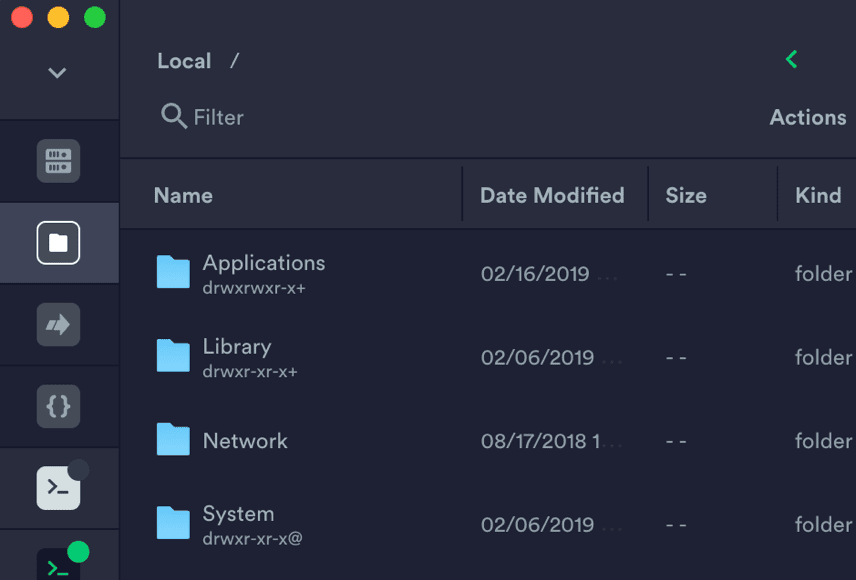
Termius est un client SSH qui fonctionne non seulement sur les ordinateurs Mac, Windows et Linux, mais également sur les appareils mobiles. Vous pouvez donc l’utiliser pour vous connecter aux serveurs SSH sur votre Mac, mais aussi sur vos appareils iOS. Cela signifie qu’il s’agit d’une méthode solide pour crypter et envoyer des données entre les appareils que vous possédez, ainsi qu’avec tous les appareils distants auxquels vous devez accéder.
Termius n’est pas un remplacement de terminal comme iTerm2, mais il possède une fonctionnalité de saisie semi-automatique similaire pour saisir le texte de la ligne de commande, ainsi que la possibilité d’enregistrer les commandes fréquemment utilisées, que vous pouvez partager avec d’autres sur le serveur SSH.
En plus des fenêtres et des contrôles de type terminal, Termius dispose d’une interface graphique pour SFTP (Secure File Transfer Protocol), une méthode sécurisée de partage de fichiers entre appareils. Vous pouvez donc télécharger et télécharger des fichiers via une connexion SSH dans Termius sans avoir besoin d’utiliser la ligne de commande !
À notre avis, cela fait de Termius un client Mac SSH plus facile à comprendre et à utiliser que de nombreuses options de cette liste. Cependant, pour bénéficier de la fonctionnalité SFTP, vous devez payer 10 $ par mois pour la version Pro de Termius. Termius dispose d’une version Starter gratuite, mais sans l’interface graphique SFTP, elle est assez similaire aux autres options de notre liste.
Si ne pas apprendre la ligne de commande en vaut la peine pour vous, ou pour une équipe de personnes avec laquelle vous l’utiliserez (Termius propose également une version Teams qui coûte 20 $ par mois par membre de l’équipe et Termius Business qui coûte 30 $ par mois et par employé), Termius La prime pourrait en valoir la peine. Sinon, Termius Basic reste un très bon client SSH pour Mac !
Télécharger: Termius (Gratuit, abonnement disponible)
5. Terminal ZOC
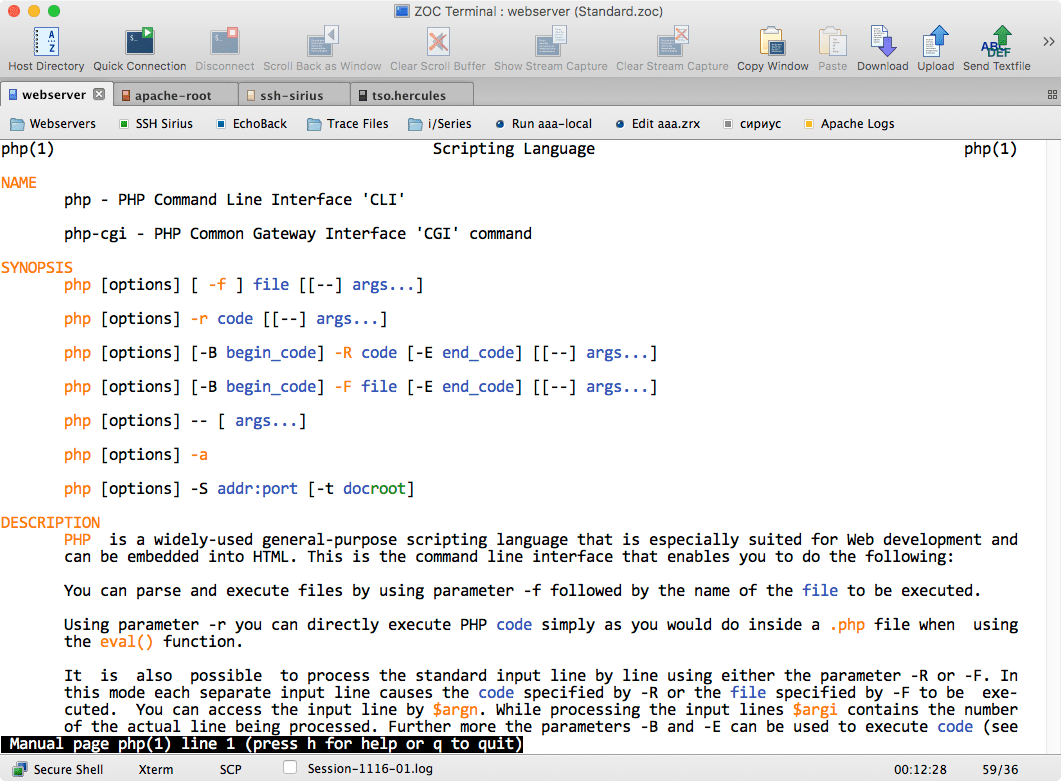
ZOC Terminal est un autre émulateur de terminal qui fonctionne incroyablement bien en tant que client SSH Mac. Il s’agit d’un émulateur vraiment idéal pour rester organisé lors de l’utilisation et du déplacement de fichiers dans des connexions SSH.
ZOC Terminal vous permet d’ouvrir plusieurs onglets de terminal et de les coder par couleur pour vous rappeler à quoi vous êtes connecté et où. Il gère également pour vous un « carnet d’adresses » de dossiers et d’hôtes qui sont également codés par couleur pour un accès et une maintenance rapides des différents serveurs.
Vous pouvez facilement faire défiler les commandes que vous avez saisies dans le terminal ZOC et voir également tout ce que vous avez saisi dans une session. Ainsi, vous pouvez également revenir en arrière dans une session ou utiliser les mêmes commandes encore et encore aussi rapidement que nécessaire.
ZOC Terminal permet également une tonne de personnalisation. Vous pouvez remapper entièrement votre clavier dans ZOC Terminal pour créer des raccourcis clavier pour certaines fonctions de ligne de commande et saisies de texte. Il permet également des touches F-Macro et des barres de boutons personnalisées pour les commandes.
Encore une fois, nous avons un client SSH pour Mac qui nécessite beaucoup de connaissances en Terminal et en ligne de commande pour être utilisé. Mais si vous possédez ces connaissances et souhaitez quelque chose qui, comme iTerm2, puisse remplacer Terminal par plus de fonctionnalités d’organisation et de personnalisation, ZOC Terminal est fait pour vous.
Télécharger: Terminal ZOC (Gratuit)
Il y a tellement de clients SSH à utiliser sur Mac
Les Mac disposent d’un moyen intégré pour établir des connexions SSH avec Terminal. Mais de nombreux autres clients SSH existent également pour Mac, et chacun possède ses propres fonctionnalités qui en font un excellent moyen d’utiliser les connexions SSH pour accéder à distance à d’autres appareils.
Nous espérons que vous trouverez un client SSH qui répond bien à vos besoins sur votre Mac. Nous savons que nous avons trouvé le nôtre et nous partagerons désormais des fichiers et des données en toute sécurité !